¿Cómo eliminar el software que causa las redirecciones a captchatopsource.com?
![]() Escrito por Tomas Meskauskas el (actualizado)
Escrito por Tomas Meskauskas el (actualizado)
Instrucciones de eliminación de la redirección Captchatopsource[.]com
¿Qué es captchatopsource[.]com?
Internet está plagado de varios sitios web fraudulentos y no confiables. Captchatopsource[.]com es un buen ejemplo. Comparte muchas similitudes con continue-site.site, freshnewmessage.com, check-me.online y miles de otros. A los visitantes de esta página se les presenta material dudoso y/o se les redirige a otros sitios maliciosos o no confiables. La mayoría de las visitas a dichas páginas web se producen a través de redireccionamientos provocados por anuncios intrusivos o PUAs (aplicaciones potencialmente no deseadas, por sus siglas en inglés). El software dentro de esta clasificación no requiere permiso explícito para ser instalado en los sistemas; por lo tanto, los usuarios pueden desconocer su presencia en sus dispositivos.
![Redirecciones emergentes de captchatopsource[.]com](/images/stories/screenshots202102/captchatopsource-com-ads-main.jpg)
Las geolocalizaciones de los visitantes determinan el comportamiento de captchatopsource[.]com. La página web obtiene esta información de las direcciones IP (Protocolo de Internet) de los usuarios visitantes. Por lo tanto, si los visitantes son redirigidos a otro lugar y/o se les presenta contenido cuestionable, depende de sus geolocalizaciones. Además, la mayoría de los sitios fraudulentos utilizan tácticas engañosas (por ejemplo, clickbait) para engañar a los usuarios para que habiliten las notificaciones de su navegador. Captchatopsource[.]com no es una excepción a esto; instruye a los visitantes a "CLICK ALLOW TO CONFIRM THAT YOU ARE NOT A ROBOT!" (o algo más en ese sentido). Si se permiten las notificaciones, captchatopsource[.]com comenzará a entregar campañas publicitarias intrusivas. Los anuncios entregados son más que una simple molestia, también representan una amenaza para la seguridad del dispositivo/usuario. Cuando se hace clic en ellos, los anuncios intrusivos redirigen a sitios web dudosos/maliciosos y algunos pueden descargar/instalar software sigilosamente (por ejemplo, PUAs).
Las PUAs pueden tener funcionalidades atroces, y estas funciones pueden estar en diferentes combinaciones. Por ejemplo, las PUAs pueden forzar la apertura de sitios engañosos/peligrosos y/o ejecutar campañas publicitarias intrusivas. Además, la mayoría de las PUAs tienen capacidades de seguimiento de datos. La información de interés incluye: URL visitadas, páginas web visitadas, consultas buscadas, direcciones IP, geolocalizaciones y otros detalles. Los datos recopilados generalmente contienen información de identificación personal. Es más, los desarrolladores de PUAs monetizan estos datos compartiéndolos y/o vendiéndolos a terceros (potencialmente, ciberdelincuentes). En resumen, las PUAs pueden causar infecciones del sistema, graves problemas de privacidad, pérdidas económicas e incluso provocar el robo de identidad. Para proteger la integridad del dispositivo y la privacidad del usuario, todas las aplicaciones sospechosas y extensiones/complementos del navegador deben eliminarse sin demora.
| Nombre | Ventana emergente captchatopsource.com |
| Tipo de Amenaza | Push notifications ads, Unwanted ads, Pop-up ads |
| Dirección IP de Servicio | 5.8.34.205 |
| Síntomas | Ver anuncios que no se originan en los sitios que está navegando. Anuncios emergentes intrusivos. Disminución de la velocidad de navegación de Internet. |
| Métodos de Distribución | Anuncios emergentes engañosos, aplicaciones potencialmente no deseadas (adware) |
| Daño | Disminución del rendimiento de la computadora, seguimiento del navegador: problemas de privacidad, posibles infecciones de malware adicionales. |
| Eliminación de Malware | Para eliminar posibles infecciones de malware, escanee su computadora con un software antivirus legítimo. Nuestros investigadores de seguridad recomiendan usar Combo Cleaner. |
Las PUAs rara vez parecen sospechosas; tienden a parecer legítimos e inofensivos. Los usuarios son atraídos a descargar/instalar y/o comprar con ofertas de varias funcionalidades "útiles". Sin embargo, las funciones anunciadas rara vez están operativas. El único objetivo de las PUAs es generar ganancias; por tanto, la funcionalidad y la seguridad del usuario son irrelevantes. Las PUAs están diseñadas para provocar redireccionamientos, ofrecer campañas publicitarias intrusivas y recopilar información privada.
¿Cómo se instaló el adware en mi computadora?
Las PUAs se distribuyen mediante configuraciones de descarga/instalación de otros programas. Esta falsa técnica de marketing de empaquetar software regular con adiciones no deseadas o maliciosas se denomina "empaquetado". Los procesos de descarga/instalación apresurados (por ejemplo, pasos y secciones omitidos, etc.) aumentan el riesgo de permitir inadvertidamente contenido empaquetado en el dispositivo. Los anuncios intrusivos también propagan PUAs. Al hacer clic, los anuncios pueden ejecutar scripts para descargar/instalar estas aplicaciones sin el permiso del usuario. Algunas PUAs también tienen páginas web de descarga "oficiales".
¿Cómo evitar la instalación de aplicaciones potencialmente no deseadas?
Se recomienda investigar el software antes de descargar/instalar y/o comprar. Además, solo se deben utilizar canales de descarga oficiales y verificados. Las fuentes no confiables, por ejemplo, sitios web de alojamiento de archivos no oficiales y gratuitos, redes de intercambio entre pares y otros descargadores de terceros, comúnmente ofrecen contenido engañoso y/o empaquetado. Al descargar/instalar, se recomienda leer los términos, estudiar todas las opciones posibles, usar la configuración "Personalizada" o "Avanzada" y optar por no recibir aplicaciones, herramientas, funciones, etc. adicionales. Es igualmente importante tener cuidado al navegar. Los anuncios intrusivos parecen legítimos; sin embargo, redireccionan a sitios poco confiables y cuestionables (por ejemplo, citas para adultos, juegos de azar, pornografía, etc.). En caso de encuentros con anuncios y/o redireccionamientos de este tipo, el sistema debe ser revisado y todas las aplicaciones sospechosas y las extensiones/complementos del navegador detectadas, eliminadas inmediatamente. Si su computadora ya está infectada con aplicaciones fraudulentas, le recomendamos que ejecute un análisis Combo Cleaner para eliminarlas automáticamente.
Aspecto del sitio web captchatopsource[.]com (GIF):
![Aspecto del sitio web captchatopsource[.]com (GIF)](/images/stories/screenshots202102/captchatopsource-com-ads-appearance.gif)
¡NOTA IMPORTANTE! Este sitio engañoso solicita habilitar las notificaciones del navegador web.
Por lo tanto, antes de comenzar, realice estos pasos:
Google Chrome (PC):
- Haga clic en el botón Menú (tres puntos) en la esquina superior derecha de la pantalla
- Seleccione "Configuración", desplácese hacia abajo y haga clic en "Avanzado"
- Desplácese hacia abajo hasta la sección "Privacidad y seguridad", seleccione "Configuración de contenido" y luego "Notificaciones"
- Haga clic en tres puntos en el lado derecho de cada URL sospechosa y haga clic en "Bloquear" o "Eliminar" (si hace clic en "Eliminar" y visita el sitio malicioso una vez más, le pedirá que habilite las notificaciones nuevamente)

Google Chrome (Android):
- Haga clic en el botón Menú (tres puntos) en la esquina superior derecha de la pantalla y haga clic en "Configuración"
- Desplácese hacia abajo, haga clic en "Configuración del sitio" y luego en "Notificaciones"
- En la ventana abierta, localice todas las URL sospechosas y haga clic en ellas una por una
- Seleccione "Notificaciones" en la sección "Permisos" y configure el botón de alternancia en "APAGADO"

Mozilla Firefox:
- Haga clic en el botón Menú (tres barras) en la esquina superior derecha de la pantalla
- Seleccione "Opciones" y haga clic en "Privacidad y seguridad" en la barra de herramientas en el lado izquierdo de la pantalla
- Desplácese hacia abajo hasta la sección "Permisos" y haga clic en el botón "Configuración" junto a "Notificaciones"
- En la ventana abierta, busque todas las URL sospechosas, haga clic en el menú desplegable y seleccione "Bloquear"

Internet Explorer:
- Haga clic en el botón de engranaje en la esquina superior derecha de la ventana de IE
- Seleccione "Opciones de Internet"
- Seleccione la pestaña "Privacidad" y haga clic en "Configuración" en la sección "Bloqueador de elementos emergentes"
- Seleccione URL sospechosas debajo y elimínelas una por una haciendo clic en el botón "Eliminar"

Microsoft Edge:
- Haga clic en el botón de menú (tres puntos) en la esquina superior derecha de la ventana Edge y seleccione "Configuración"
- Haga clic en "Permisos del sitio web" en la barra de herramientas al lado izquierdo de la pantalla y seleccione "Notificaciones"
- Haga click en los tres puntos al lado derecho de cada URL sospechosa bajo la sección "Permitir" y haga click en "Bloquear" o "Eliminar" (si hace click en "Eliminar" y visita el sitio malicioso una vez más, le pedirá habilitar las notificaciones nuevamente)

Safari (Mac):
- Haga clic en el botón "Safari" en la esquina superior izquierda de la pantalla y seleccione "Preferencias..."
- Seleccione la pestaña "Sitios web" y luego seleccione la sección "Notificaciones" en el panel izquierdo
- Verifique si hay URL sospechosas y aplique la opción "Denegar" para cada uno

Eliminación automática instantánea de malware:
La eliminación manual de amenazas puede ser un proceso largo y complicado que requiere conocimientos informáticos avanzados. Combo Cleaner es una herramienta profesional para eliminar malware de forma automática, que está recomendado para eliminar malware. Descárguelo haciendo clic en el siguiente botón:
▼ DESCARGAR Combo Cleaner
El detector gratuito verifica si su equipo está infectado. Para usar el producto con todas las funciones, debe comprar una licencia para Combo Cleaner. 7 días de prueba gratuita limitada disponible. Combo Cleaner es propiedad y está operado por Rcs Lt, la empresa matriz de PCRisk. Leer más. Si decide descargar este programa, quiere decir que usted está conforme con nuestra Política de privacidad y Condiciones de uso.
Menú rápido:
- ¿Qué es captchatopsource[.]com?
- PASO 1. Desinstalar aplicaciones adware usando el Panel de Control.
- PASO 2. Elimine las extensiones falsas de Google Chrome.
- PASO 3. Elimine los complementos falsos de Mozilla Firefox.
- PASO 4. Elimine las extensiones maliciosas de Safari.
- PASO 5. Elimine las extensiones falsas de Microsoft Edge.
- PASO 6. Elimine el adware de Internet Explorer.
Eliminación de adware:
Usuarios de Windows 10:

Haga clic con el botón derecho en la esquina inferior izquierda de la pantalla, en el Menú de acceso rápido, seleccione Panel de control. En la nueva ventana, elija Desinstalar un programa.
Usuarios de Windows 7:

Haga clic en Inicio (El "logo de Windows" en la esquina inferior izquierda de su escritorio), elija Panel de control. Localice la opción Programas y características y haga clic en Desinstalar un programa.
Usuarios de macOS (OSX):

Haga clic Finder, en la nueva ventana, seleccione Aplicaciones. Arrastre la app desde la carpeta Aplicaciones hasta la papelera (ubicada en su Dock). Seguidamente, haga clic derecho sobre el icono de la papelera y seleccione Vaciar papelera.
![Desinstalar el adware captchatopsource[.]com a través del Panel de Control](/images/stories/screenshots202102/captchatopsource-com-ads-programs.jpg)
En la ventana de desinstalación de programas, busque cualquier aplicación potencialmente no deseada, seleccione estas entradas y haga clic en "Desinstalar" o "Eliminar".
Después de desinstalar la aplicación potencialmente no deseada que causa las redirecciones de captchatopsource[.]com, escanee su computadora en busca de componentes restantes no deseados o posibles infecciones de malware. Para escanear su computadora, utilice el software de eliminación de malware recomendado.
Eliminar adware de los navegadores de Internet:
Video que muestra cómo eliminar los complementos no deseados de navegador:
 Eliminar extensiones maliciosas de Google Chrome:
Eliminar extensiones maliciosas de Google Chrome:
![Eliminando los anuncios de captchatopsource[.]com de Google Chrome paso 1](/images/stories/screenshots202102/captchatopsource-com-ads-chrome1.jpg)
Haga clic en el ícono del menú de Chrome ![]() (en la esquina superior derecha de Google Chrome), seleccione "Más herramientas" y haga clic en "Extensiones". Localice todos los complementos de navegador sospechosos recientemente instalados, y elimínelos.
(en la esquina superior derecha de Google Chrome), seleccione "Más herramientas" y haga clic en "Extensiones". Localice todos los complementos de navegador sospechosos recientemente instalados, y elimínelos.
![Eliminando los anuncios de captchatopsource[.]com de Google Chrome paso 2](/images/stories/screenshots202102/captchatopsource-com-ads-chrome2.jpg)
Método opcional:
Si sigue teniendo problemas para eliminar ventana emergente captchatopsource.com, restablezca la configuración predeterminada del navegador Google Chrome. Haga clic en el icono de menú en Chrome ![]() (parte superior derecha de Google Chrome) y seleccione Configuración. Diríjase a la parte inferior de la pantalla. Haga clic en el enlace Configuración avanzada.
(parte superior derecha de Google Chrome) y seleccione Configuración. Diríjase a la parte inferior de la pantalla. Haga clic en el enlace Configuración avanzada.

De nuevo, utilice la barra de desplazamiento para ir a la parte inferior de la pantalla y haga clic en el botón Restablecer (Restaura los valores predeterminados originales de la configuración).

En la nueva ventana, confirme que quiere restablecer la configuración predeterminada de Google Chrome haciendo clic en el botón Restablecer.

 Eliminar complementos maliciosos de Mozilla Firefox:
Eliminar complementos maliciosos de Mozilla Firefox:
![Eliminando los anuncios de captchatopsource[.]com de Mozilla Firefox paso 1](/images/stories/screenshots202102/captchatopsource-com-ads-ffox1.jpg)
Haga clic en el ícono del menú de Firefox ![]() (en la esquina superior derecha de la ventana principal), seleccione "Complementos". Haga clic en "Extensiones" y elimine todos los complementos de navegador sospechosos recientemente instalados.
(en la esquina superior derecha de la ventana principal), seleccione "Complementos". Haga clic en "Extensiones" y elimine todos los complementos de navegador sospechosos recientemente instalados.
![Eliminando los anuncios de captchatopsource[.]com de Mozilla Firefox paso 2](/images/stories/screenshots202102/captchatopsource-com-ads-ffox2.jpg)
Método opcional:
Los usuarios con problemas para eliminar de ventana emergente captchatopsource.com pueden restablecer la configuración de Mozilla Firefox.
Abra Mozilla Firefox; en la esquina superior derecha de la ventana principal, haga clic en el menú de Firefox ![]() ; en el menú desplegado, pulse sobre el icono Abrir menú de ayuda
; en el menú desplegado, pulse sobre el icono Abrir menú de ayuda ![]()

Seleccione Información para solucionar problemas.

En la nueva pantalla, haga clic en el botón Restablecer Firefox.

En la nueva ventana, confirme que desea restablecer la configuración predeterminada de Mozilla Firefox haciendo clic en el botón Restablecer.

 Eliminar extensiones maliciosas en Safari:
Eliminar extensiones maliciosas en Safari:

Cerciórese de que su navegador Safari está activo. Haga clic en el menú de Safari y seleccione Preferencias…

En la nueva ventana, haga clic en Extensiones, revise todas las extensiones instaladas recientemente que parezcan sospechosas, selecciónelas y haga clic en Desinstalar.
Método opcional:
Asegúrese de que su navegador Safari está activo y haga clic en el menú Safari. Seleccione Borrar historial y datos de sitios webs del menú desplegable.

En el cuadro de diálogo que se ha abierto, seleccione Todo el historial y pulse el botón Borrar historial.

 Eliminar extensiones maliciosas de Microsoft Edge:
Eliminar extensiones maliciosas de Microsoft Edge:

Haga clic en el ícono de menú de Edge ![]() (en la esquina superior derecha de Microsoft Edge), seleccione "Extensiones". Localice todos los complementos de navegador sospechosos recientemente instalados y haga clic en "Eliminar" debajo de sus nombres.
(en la esquina superior derecha de Microsoft Edge), seleccione "Extensiones". Localice todos los complementos de navegador sospechosos recientemente instalados y haga clic en "Eliminar" debajo de sus nombres.

Método opcional:
Si continúa teniendo problemas con la eliminación de ventana emergente captchatopsource.com, restablezca la configuración del navegador Microsoft Edge. Haga clic en el ícono de menú de Edge ![]() (en la esquina superior derecha de Microsoft Edge) y seleccione Configuración.
(en la esquina superior derecha de Microsoft Edge) y seleccione Configuración.

En el menú de configuración abierto, seleccione Restablecer Configuración.

Seleccione Restaurar configuración a sus valores predeterminados. En la ventana abierta, confirme que desea restablecer la configuración predeterminada de Microsoft Edge haciendo clic en el botón Restablecer.

- Si esto no ayudó, siga estas instrucciones alternativas que explican cómo restablecer el navegador Microsoft Edge.
 Eliminar complementos maliciosos de Internet Explorer:
Eliminar complementos maliciosos de Internet Explorer:
![Eliminando los anuncios de captchatopsource[.]com de Internet Explorer paso 1](/images/stories/screenshots202102/captchatopsource-com-ads-ie1.jpg)
Haga clic en el ícono "engranaje" ![]() (en la esquina superior derecha de Internet Explorer), seleccione "Administrar complementos". Busque cualquier extensión de navegador sospechosa instalada recientemente, seleccione estas entradas y haga clic en "Eliminar".
(en la esquina superior derecha de Internet Explorer), seleccione "Administrar complementos". Busque cualquier extensión de navegador sospechosa instalada recientemente, seleccione estas entradas y haga clic en "Eliminar".
![Eliminando los anuncios de captchatopsource[.]com de Internet Explorer paso 2](/images/stories/screenshots202102/captchatopsource-com-ads-ie2.jpg)
Método opcional:
Si sigue teniendo problemas con la eliminación de ventana emergente captchatopsource.com, restablezca la configuración de Internet Explorer por defecto.
Usuarios de Windows XP: Clic en Inicio, pulse en Ejecutar; en la nueva ventana, escriba inetcpl.cpl. A continuación, haga clic en la pestaña Opciones avanzadas y luego en Restablecer... .

Usuarios de Windows Vista y Windows 7: Haga clic en el logo de Windows, en el cuadro de búsqueda teclee inetcpl.cpl y pulse Enter. En la nueva ventana, haga clic en la pestaña de Opciones avanzadas, luego haga clic en Restablecer.

Usuarios de Windows 8: Abra Internet Explorer y haga clic en el icono de la ruedecita. Seleccione Opciones de Internet.

En la nueva ventana, selecciona la pestaña de Opciones avanzadas.

Haga clic en el botón Restablecer.

Confirme que desea restablecer la configuración predeterminada de Internet Explorer haciendo clic en el botón Restablecer.

Resumen:
 Con normalidad, el software publicitario o aplicaciones potencialmente no deseadas se introducen sin permiso en los navegadores web del usuario al descargar programas gratuitos. Algunos de los sitios web malintencionados que ofrecen descargas de programas gratuitos no dejan descargar el programa elegido si se decide rechazar la instalación de software promocionado. Tenga en cuenta que la fuente más segura para descargar programas gratuitos es el sitio web de los creadores. Al instalar el programa gratuito ya descargado, elija la opción de instalación personalizada o avanzada; este paso mostrará todas las aplicaciones no deseadas que se iban a instalar junto con el programa de su elección.
Con normalidad, el software publicitario o aplicaciones potencialmente no deseadas se introducen sin permiso en los navegadores web del usuario al descargar programas gratuitos. Algunos de los sitios web malintencionados que ofrecen descargas de programas gratuitos no dejan descargar el programa elegido si se decide rechazar la instalación de software promocionado. Tenga en cuenta que la fuente más segura para descargar programas gratuitos es el sitio web de los creadores. Al instalar el programa gratuito ya descargado, elija la opción de instalación personalizada o avanzada; este paso mostrará todas las aplicaciones no deseadas que se iban a instalar junto con el programa de su elección.
Ayuda para la desinfección:
Si se encuentra con problemas al intentar eliminar ventana emergente captchatopsource.com de su equipo, por favor pida ayuda en nuestro foro de eliminación de programas maliciosos.
Publique un comentario:
Si dispone de más información sobre ventana emergente captchatopsource.com o sobre la forma de eliminarlo, por favor comparta su conocimiento en la sección de comentarios de abajo.
Fuente: https://www.pcrisk.com/removal-guides/20019-captchatopsource-com-ads
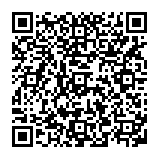
▼ Mostrar discusión.